今天給大家帶來新建刪除複位photoshop工作區的方法,想要新建刪除複位photoshop工作區怎麼辦,讓您輕鬆解決問題。
Photoshop的工作區相信很多人都用過,但是好多新手還不知道Photoshop的工作區怎麼新建刪除和複位。今天小編就來教大家新建刪除複位Photoshop的工作區。此演示版本為Photoshop CC。具體方法如下:
1首先我們打開Photoshop CC,默認的工作區很簡單,左邊為常用工具欄,右側為常用的屬性欄。
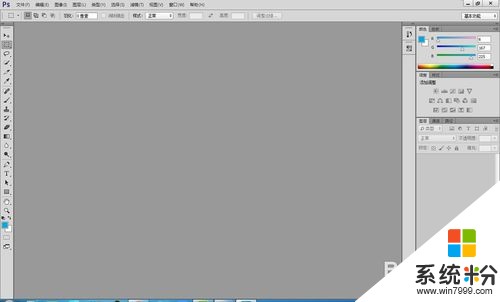 2
2如果我們移動了某個麵板,想要複位工作區的話,可以單擊菜單欄的“窗口”,然後選擇“工作區”,在子菜單中可以選擇複位當前工作區。
 3
3如果我們覺得某個工作區不錯,很適合自己的工作,那麼可以選擇新建工作區。新建的工作區會把當前麵板的位置記錄下來,等下次再打開的時候還是這樣的布局。
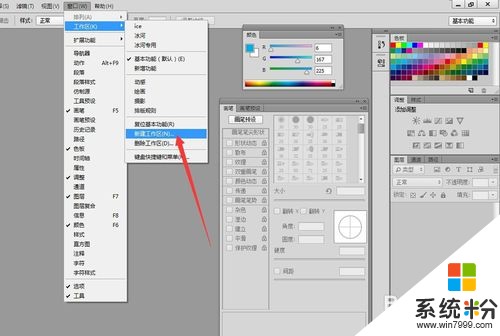 4
4存儲的時候可以給工作區取一個自己喜歡的名字。
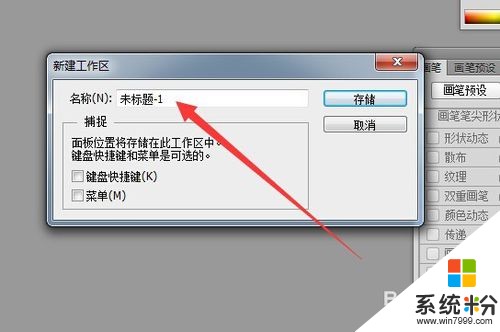 5
5如果某個工作區長期不使用,或者感覺以後用不到了,那麼可以選擇刪除工作區,刪除按鈕的位置與上麵相同。

以上就是新建刪除複位photoshop工作區的方法,想要新建刪除複位photoshop工作區怎麼辦教程,希望本文中能幫您解決問題。
電腦軟件相關教程